Questões de Concurso
Comentadas sobre microsoft excel em noções de informática
Foram encontradas 5.730 questões
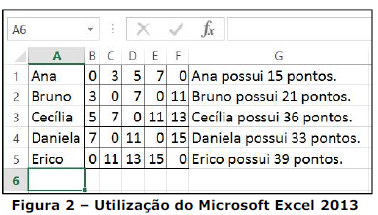
Que fórmula poderia ser utilizada para somar o maior e o menor número de todos os 25 números mostrados?
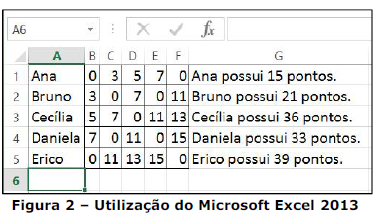
Que fórmula poderia ser criada para calcular a média dos pontos de “Cecília”?
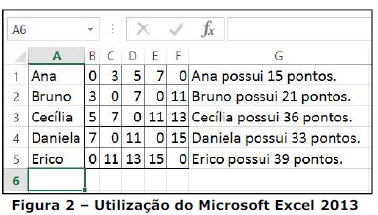
Que fórmula poderia ser criada para calcular o total dos pontos mostrados na coluna F?
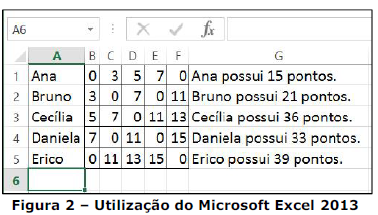
Sabendo que uma fórmula foi colocada em G1 para formular a frase, qual seria a fórmula?
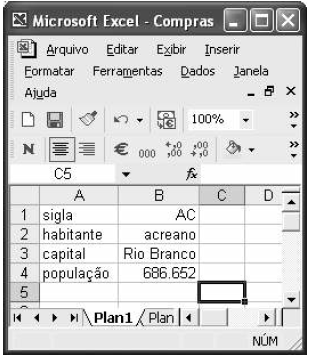
A figura acima mostra uma janela do Excel 2002, com uma planilha, em processo de elaboração, contendo alguns dados relativos ao estado do Acre. Considerando essa figura e o Excel 2002, julgue o item que se segue.
Para se alinhar à esquerda os conteúdos das células contidas
na coluna B, é suficiente selecionar essas células e, em
seguida, clicar
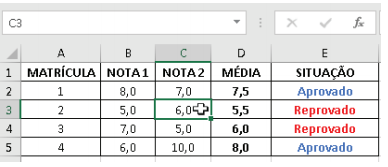
Considerando que, na planilha acima, a célula ativa é a C3, relacione as combinações de teclas com seus respectivos intervalos de células que serão selecionados na planilha.
(1) Shift + Seta para a direita ( ) C3:A3 (2) Shift + Home ( ) C3:D3 (3) Ctrl + Shift + Home ( ) C3: E3 (4) Ctrl + Shift + Seta para direita ( ) C3:A1
A sequência CORRETA de cima para baixo é:
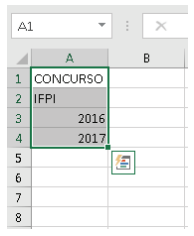
Observe a figura abaixo, obtida utilizando o Microsoft Excel.
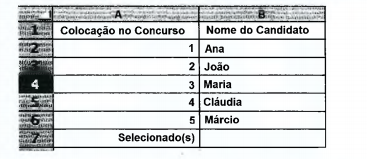
Na figura acima, é apresentado o resultado parcial de um concurso público. Na célula B7 é èspecificada a
fórmula =ESCOLHER(3; B2; B3; B4; B5; B6). O resultado apresentado na célula B7 será:
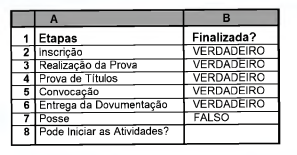
A fórmula da célula A8, nesta planilha, é =E(B2:B7). Supondo-se que VERDADEIRO indique que a etapa foi finalizada e que todas as atividades precisam ser concluídas para que o candidato possa iniciar suas atividades, o resultado apresentado na célula B8, a partir da aplicação da fórmula, será:
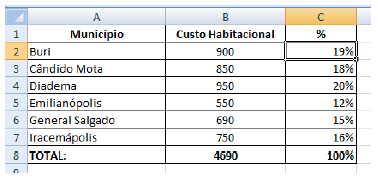
Foi digitada uma fórmula na célula C2 que, em seguida, através do recurso alça de preenchimento, foi aplicada nas células seguintes, de C2 até C8. O valor em C2 corresponde à porcentagem do Custo Habitacional do Município correspondente à célula A2, em função do Total da amostra. Tal fórmula corresponde a uma das seguintes alternativas. Assinale-a.
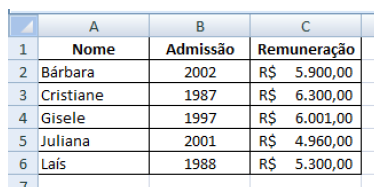
Assinale a alternativa que contenha a correta sintaxe da fórmula para calcular a soma da remuneração dos funcionários admitidos a partir de 2000. Considere a utilização do aplicativo na sua instalação padrão, no idioma Português-Brasil.
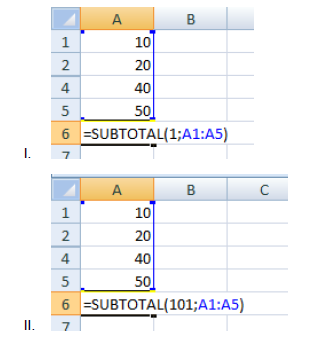 Considere que, em ambas as figuras, a célula oculta A3
contém o valor numérico 30 (trinta). Assinale a alternativa
que contempla o resultado esperado em A6, para cada
uma das figuras acima.
Considere que, em ambas as figuras, a célula oculta A3
contém o valor numérico 30 (trinta). Assinale a alternativa
que contempla o resultado esperado em A6, para cada
uma das figuras acima. A imagem exibida a seguir mostra uma planilha sendo editada por meio do MS-Excel 2010, em sua configuração padrão.
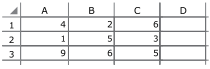
Assinale a alternativa que apresenta o valor que será
exibido na célula D1, após esta ser preenchida com a
fórmula =MÉDIA(A2:B3;A1;C3)
Um usuário pretende utilizar uma planilha do MS-Office Excel 2010, em português, para registrar seus gastos trimestrais, conforme a figura abaixo:

Ao construir sua planilha, na célula E9 o usuário calculou a média dos seus gastos trimestrais. Este valor pode ser obtido digitando a seguinte fórmula:
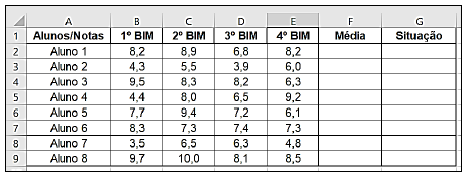
Agora você vai aplicar as seguintes fórmulas:
Em F2 aplica-se a fórmula: =MÉDIA(B2:E2), imagine que você clicará com o mouse em F2 e arrastará até a célula F9; assim, você terá a média dos alunos. Em G2 aplica-se a fórmula: =SE(F2>=7;"APROVADO";SE(F2>=5;"RECUPERAÇÃO";"REPROVADO")), imagine que ao clicar com o mouse em G2 e arrastar até a célula G9, você terá a situação dos alunos.
Assinale a alternativa correta acerca dos resultados encontrados com a aplicação dessas fórmulas.
FÓRMULAS DO EXCEL
No Excel, uma constante é um valor não calculado, que sempre permanece o mesmo. Por exemplo, a data 09/10/2008, o número 210 e o texto "Receitas trimestrais" são todos constantes. Uma expressão ou um valor resultante de uma expressão, não é uma constante. Se o usuário usar constantes na fórmula em vez de referências às células (por exemplo, =30+70+110), o resultado se alterará apenas se o usuário modificar a fórmula. Em geral, é melhor colocar constantes em uma célula individual, onde ela pode ser alterada facilmente se necessário, e só então referenciá-las nas fórmulas.
REFERÊNCIAS EM FÓRMULAS DO EXCEL
Uma referência identifica uma célula ou um intervalo de células em uma planilha e informa ao Excel onde procurar pelos valores ou dados a serem usados em uma fórmula. O usuário pode utilizar referências para usar dados contidos em partes diferentes de uma planilha em uma fórmula ou usar o valor de uma célula em várias fórmulas. O usuário também pode se referir a células de outras planilhas na mesma pasta de trabalho e a outras pastas de trabalho. As referências a células em outras pastas de trabalho são chamadas de vínculos ou referências externas.
O ESTILO DE REFERÊNCIA A1
Por padrão, o Excel usa o estilo de referência A1, que se refere às colunas com letras (coluna A, B, C, D etc.) e se refere às linhas com números (linha 1, 2, 3 etc.). Essas letras e esses números são chamados de títulos de linha e coluna. Para se referir a uma célula, o usuário deve inserir a letra da coluna seguida do número da linha. Por exemplo, B2 se refere à célula na interseção da coluna B com a linha 2.
Alguns exemplos simples permitem compreender claramente como funciona a lógica de referência no Excel:
• Para se referir à célula na coluna A e linha 10, o usuário deve usar: A10.
• Para se referir ao intervalo de células na coluna A e linhas 10 a 20, o usuário deve usar: A10:A20.
• Para se referir ao intervalo de células na linha 15 e colunas B até E, o usuário deve usar: B15:E15.
• Para se referir a todas as células na linha 5, o usuário deve usar: 5:5.
• Para se referir a todas as células nas linhas 5 a 10, o usuário deve usar: 5:10.
• Para se referir a todas as células na coluna H, o usuário deve usar: H:H.
• Para se referir a todas as células nas colunas H a J, o usuário deve usar: H:J.
• Para se referir ao intervalo de células nas colunas A a E e linhas 10 a 20, o usuário deve usar: A10:E20.
Adaptado. Fonte: http://bit.ly/39hTVrx.
I. No Excel, para se referir a todas as células na linha 5, o usuário deve usar “5:5”, de acordo com o texto. II. No Excel, para se referir à célula na coluna A e linha 10, o usuário deve usar “A10”, de acordo com o texto.
Marque a alternativa CORRETA: